
چگونه در شاد حضور و غیاب کنیم ؟ حضور و غیاب دانش آموزان در برنامه شاد از طریق بات به چه صورت است ؟ چگونه فرم حضور و غیاب شاد بسازیم ؟ حضو و غیاب از طریق نظرسنجی در شاد به چه صورت است ؟ یکی از قابلیت های اضافه شده در برنامه شاد جدید ، امکان حضور و غیاب دانش آموزان به صورت خودکار است و نحوه حضور و غیاب از سه طریق بات ، فرم و نظر سنجی امکان پذیر است که در ادامه هر سه مورد را به همراه راهنمای تصویری توضیح خواهیم داد.
در مورد نحوه ساخت فرم حضور و غیاب شاد سوالی دارید؟
همین حالا تماس بگیرید
تماس از سراسر کشور 9099071612
تماس از طریق تلفن ثابت بدون کد و صفر، 8 صبح تا 12 شب حتی ایام تعطیل
چگونه در شاد حضور و غیاب کنیم – از طریق بات
حضور و غیاب کردن دانش آموزان در برنامه شاد از طریق بات ، ساده ترین روش حضور و غیاب است و به صورت خودکار نیز انجام می گیرد. در این روش باید پس از ورود به کلاس درسی مربوطه ، مطابق تصویر زیر از منوی برنامه وارد بخش “مدیریت حضور و غیاب” شوید.
سپس کلاس مربوطه را تعیین کنید. در این بخش اسم تمام کلاس های درسی شما نمایش داده می شود.

با انتخاب کلاس درسی وارد بات حضور و غیاب در شاد می شوید و باید ادامه مراحل را طی کنید. در قدم اول باید به بات برنامه درسی را ارائه دهید منظور از برنامه درسی تعیین روز و ساعت تشکیل کلاس مربوطه است مثلا اگر کلاس شما در روز دوشنبه ساعت 8 تا 9 صبح تشکیل می شود ، در باید این برنامه را به بات ارائه دهید.

بدین منظور گزینه “افزودن برنامه درسی” را انتخاب و سپس به ترتیب روز هفته ، ساعت شروع و ساعت پایان کلاس و نام درس را تعیین کنید و سپس ثبت نمایید.

در مورد نحوه ساخت فرم حضور و غیاب شاد سوالی دارید؟
همین حالا تماس بگیرید
تماس از سراسر کشور 9099071612
تماس از طریق تلفن ثابت بدون کد و صفر، 8 صبح تا 12 شب حتی ایام تعطیل
هر کدام از گزینه ها را که تعیین می کنید باید مقابل آن گزینه اطلاعات مربوطه درج شود مثلا اگر روز هفته را شنبه انتخاب کرده اید باید عنوان شنبه در مقابل روز هفته درج گردد. اگر درج نشود باید چند بار امتحان کنید. گزینه های دیگر نیز به همین صورت هستند.

با ثبت کردن ، پیام “برنامه کلاسی با موفقیت ثبت شد” را از بات دریافت می کنید.

حال باید گزینه “نمایش برنامه درسی” را انتخاب کنید تا مطمئن شوید که برنامه کلاسی شما در بات درست اعمال شده است.

همانطور که در تصویر زیر مشاهده می کنید ، برنامه کلاسی مطابق با اطلاعاتی که به بات داده ایم ، نمایش داده می شود.

تاریخ شروع و پایان حضور و غیاب را نیز تعیین کنید که ما از شهریور ماه تا پایان اسفند ماه را مشخص کرده ایم.

پس از پایان هر کلاس می توانید با مراجعه به بات شاد و کلیک بر روی گزینه “وضعیت حضور و غیاب” لیست دانش آموزانی را که در آن کلاس حاضر بوده اند را مشاهده نمایید.

چگونه در شاد حضور و غیاب کنیم – از طریق فرم
برای حضور و غیاب کردن دانش آموزان در برنامه شاد از طریق فرم ، وارد گوگل شوید و عبارت google forms را سرچ کنید سپس وارد لینک فرم نگار google شوید.

در مرحله بعدی بر روی گزینه رفتن به فرم نگار google کلیک کنید.

در این مرحله جهت ساخت فرم ابتدا باید عنوان فرم را تعیین کنید. مثلا می توانید عبارت لیست حضور و غیاب دانش آموزان کلاس هفتم را درج کنید.

سپس باید عنوان سوال فرم تعیین شود. سوال فرم در حضور و غیاب نام و نام خانوادگی دانش آموزان است و ما می خواهیم اسامی دانش آموزان حاضر را بدانیم پس در این بخش عبارت نام و نام خانوادگی دانش آموزان را درج کنید.

سپس باید نوع پاسخ را پاسخ کوتاه یا همان Short answer تعیین کنید و گزینه جواب دادن دانش آموزان را فعال نمایید.

در مرحله بعدی ، بر روی گزینه سه نقطه بالای صفحه کلیک کنید

سپس وارد بخش تنظیمات یا همان Settings شوید.

وارد بخش ارائه یا همان Presentation شوید. در کادر مشخص شده در تصویر زیر عبارت “حضور شما با موفقیت ثبت شد” را درج کنید تا دانش آموز پس از وارد کردن اسم خود این پیام را دریافت کند.

پس از مراحل فوق و تایید کردن ، بر روی گزینه فلش مانند ارسال کلیک کنید.

گزینه ای که شبیه سنجاق است را بزنید تا لینک فرم نمایش داده شود.

لینک فرم ایجاد شده را کپی کنید و در گروه درسی برنامه شاد خود بفرستید.

برای فرستادن لینک در گروه ، آن را الصاق کنید.

ثبت حضور توسط دانش آموز
حال دانش آموز برای ثبت حضور خود در کلاس درس باید بر روی لینک کلیک کند تا به به صفحه مربوط به حضور و غیاب هدایت شود. سپس نام و نام خانوادگی را در بخش عنوان فرم درج و سپس ذخیره نماید.

دانش آموز حتما باید پیام حضور شما با موفقیت ثبت شد را دریافت نماید در غیر اینصورت باید مجددا نام و نام خانوادگی خود را ثبت و ذخیره کند.

مشاهده لیست دانش آموزان حاضر در کلاس
حال معلم برای اطلاع از دانش آموزان حاضر در کلاس می تواند وارد فرم شود و از طریق گزینه مداد که فقط برای او فعال است ، لیست دانش آموزانی که اسم خود را وارد کرده اند را مشاهده نماید.


معلم باید هر روز فرم حضور و غیاب را در گروه های شاد ارسال کند ولی نیازی نیست که هر بار مجددا فرم را بسازد. برای ارسال روزانه فرم در گروه ، لازم است از بخش سه نقطه فرم گزینه delete را بزنید تا لیست آن روز به طور کامل حذف و برای حضور و غیاب مجدد قابل استفاده شود.
در مورد نحوه ساخت فرم حضور و غیاب شاد سوالی دارید؟
همین حالا تماس بگیرید
تماس از سراسر کشور 9099071612
تماس از طریق تلفن ثابت بدون کد و صفر، 8 صبح تا 12 شب حتی ایام تعطیل
چگونه در شاد حضور و غیاب کنیم – از طریق نظر سنجی
حضور و غیاب کردن دانش آموزان از طریق نظر سنجی در شاد نیز امکان پذیر است و معلم می تواند با تهیه لیست نظر سنجی و ارسال آن در گروه ، از دانش آموز حاضر بخواهد که حضور خود را ثبت کنند. برای ساخت نظر سنجی در شاد ، پس از وارد شدن به برنامه شاد یا وب شاد و ورود به کلاس درسی مربوطه ، مطابق تصویر زیر بر روی گزینه سنجاق مانند کلیک کنید.

سپس از منوی موجود بر روی گزینه نظر سنجی کلیک نمایید

در بخش پرسش نظر سنجی ، عبارت حضور و غیاب کلاس را درج کنید.

در بخش گزینه های پاسخ ، دو عبارت من حاضرم و تایید معلم را تایپ کنید.

گزینه رای دادن به صورت ناشناس را غیر فعال کنید و سپس تیک تایید را بزنید. در صورتی که رای دادن به صورت ناشناس فعال باشد ، معلم متوجه نخواهد شد که کدام دانش آموز حاضر است و اسم او مشخص نمی شود.

فرم نظر سنجی حضور و غیاب به شکل زیر در گروه درسی ارسال می شود و دانش آموزان می بایست بر روی گزینه من حاضرم کلیک کنند.

پس از پایان کلاس می توانید با کلیک بر روی عبارت مشاهده نتایج ، لیست دانش آموزانی را که حضور خود را ثبت کرده اند را مشاهده نمایید.

در این مطلب راهنمای کامل چگونه در شاد حضور و غیاب کنیم از طریق ساخت فرم ، نظر سنجی و بات شاد ارائه شود. شما عزیزان می توانید برای اطلاع از جزئیات مربوط به آخرین به روز رسانی شاد از جمله نحوه استفاده بات تکلیف در شاد ، آزمون آنلاین در شاد ، لایو در برنامه شاد و … با مشاوران ارشد مرکز مشاوره تحصیلی تلفنی پاسخ با ما تماس تماس بگیرید تا راهنمایی شوید.
 پاسخ با ما مشاوره تحصیلی تمامی مقاطع ، مشاور کنکور ، مشاوره تلفنی ، مشاوره درسی
پاسخ با ما مشاوره تحصیلی تمامی مقاطع ، مشاور کنکور ، مشاوره تلفنی ، مشاوره درسی


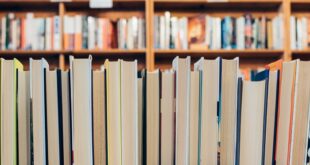


دانش آموز ها نمیتوانند لیست حضور غیاب را بسازند؟؟؟؟؟؟؟؟